win8如何恢复回收站删除的文件
更新日期:2022年05月03日
方法一:借助软件进行恢复
win8恢复回收站删除的文件可以借助软件。下面以云骑士数据恢复软件、超级兔子数据恢复软件为例进行操作。
借助云骑士数据恢复软件:
打开软件操作界面,点击场景模式下的误清空回收站选项。
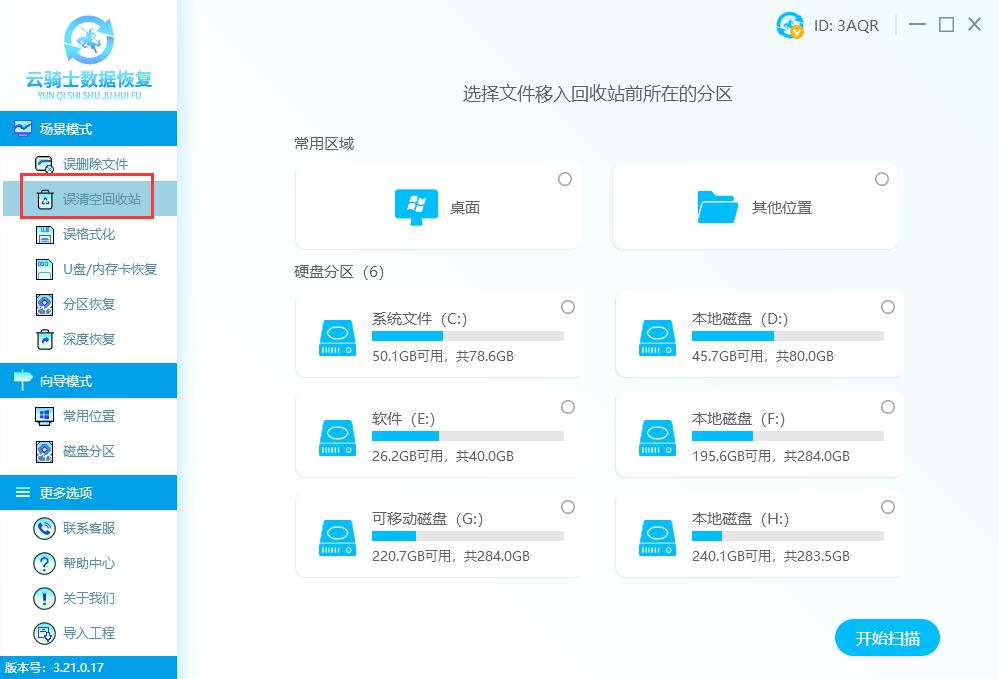
选择后开始设置原文件存储的位置,点击开始扫描即可扫描文件。
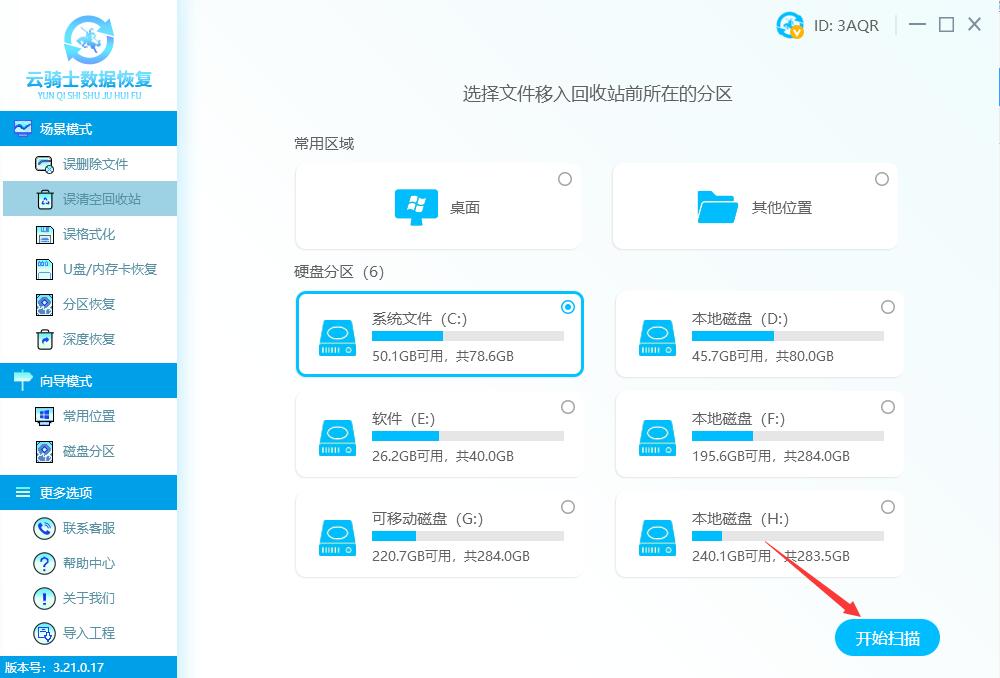
扫描结束后,勾选想要恢复的文件,点击下面的立即恢复按钮。
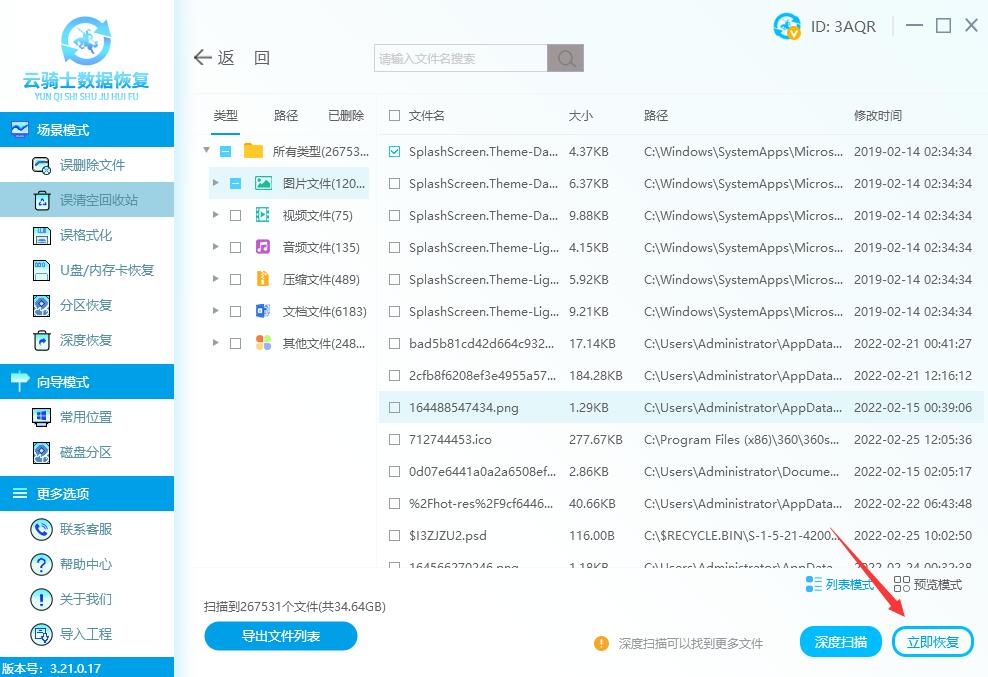
最后设置恢复文件的保存路径,即可顺利完成文件恢复。
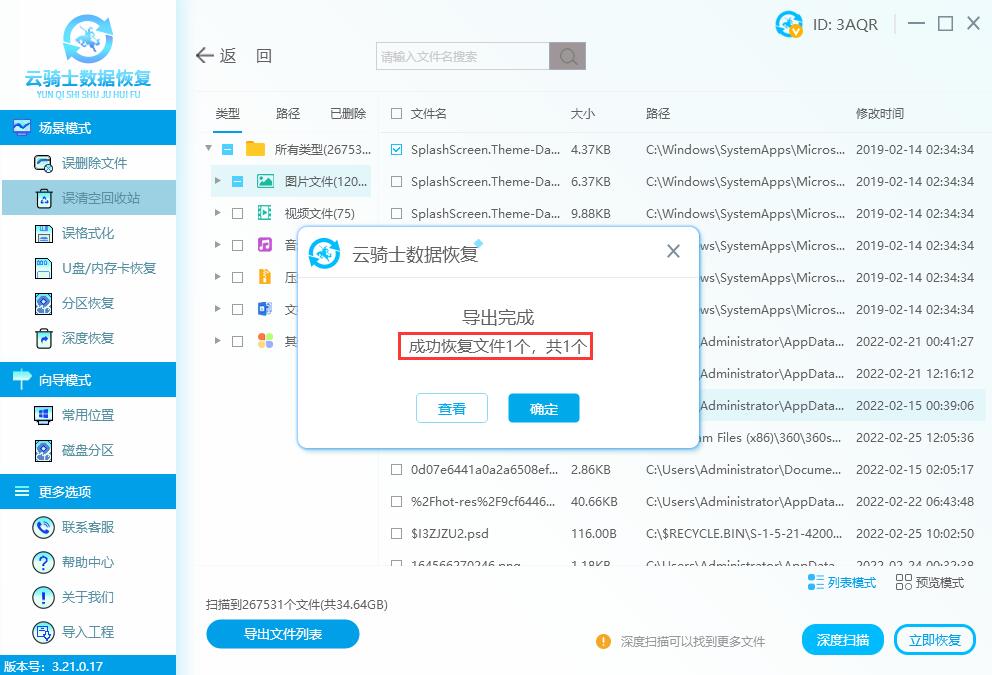
借助超级兔子数据恢复软件:
打开软件操作界面,点击误清空回收站选项。
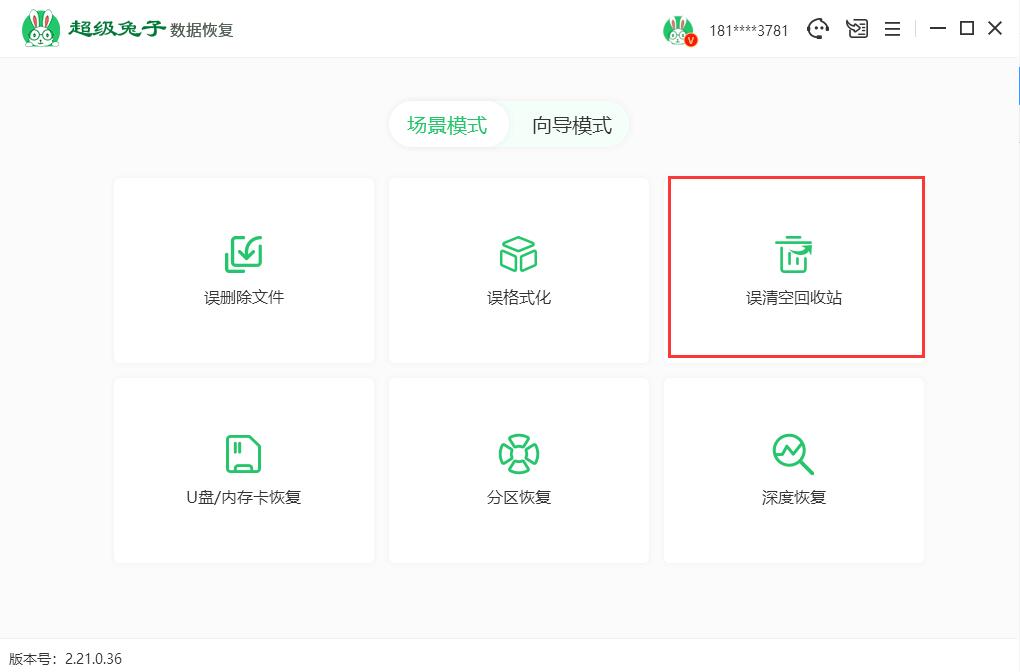
选择后开始设置原文件存储的位置,点击开始扫描即可扫描文件。
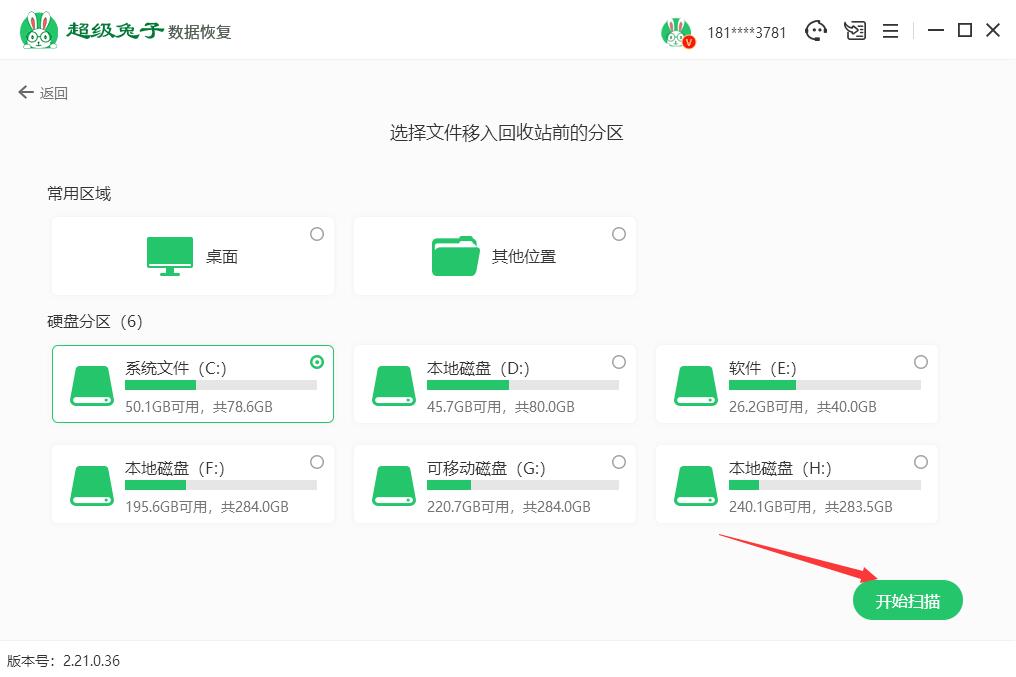
扫描结束后,勾选想要恢复的文件,点击下面的立即恢复按钮。
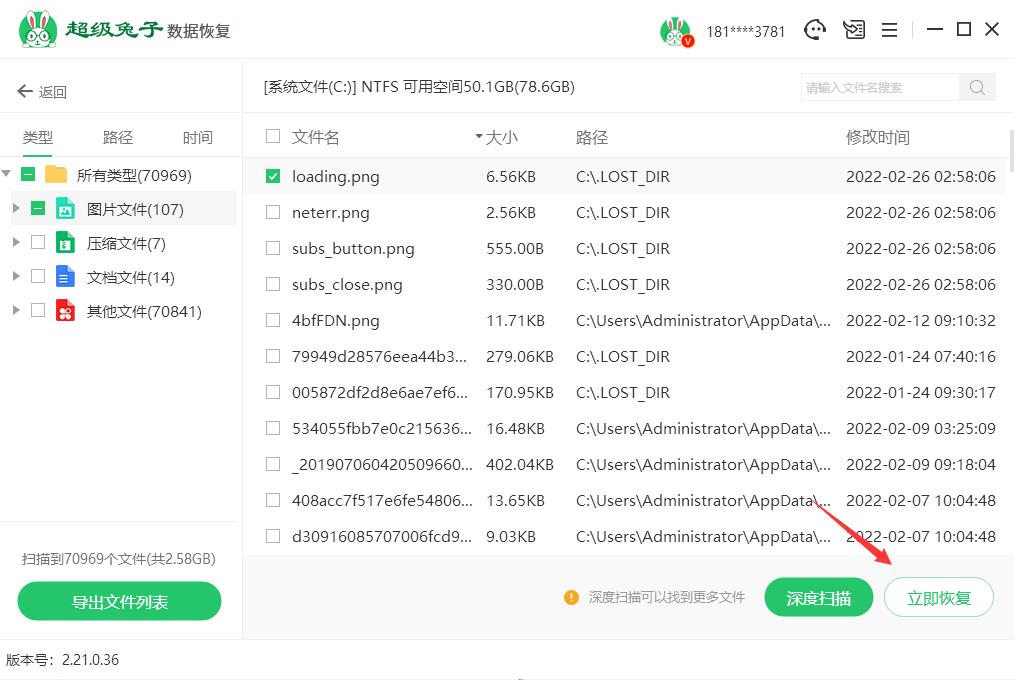
最后设置恢复文件的保存路径,即可顺利完成文件恢复。
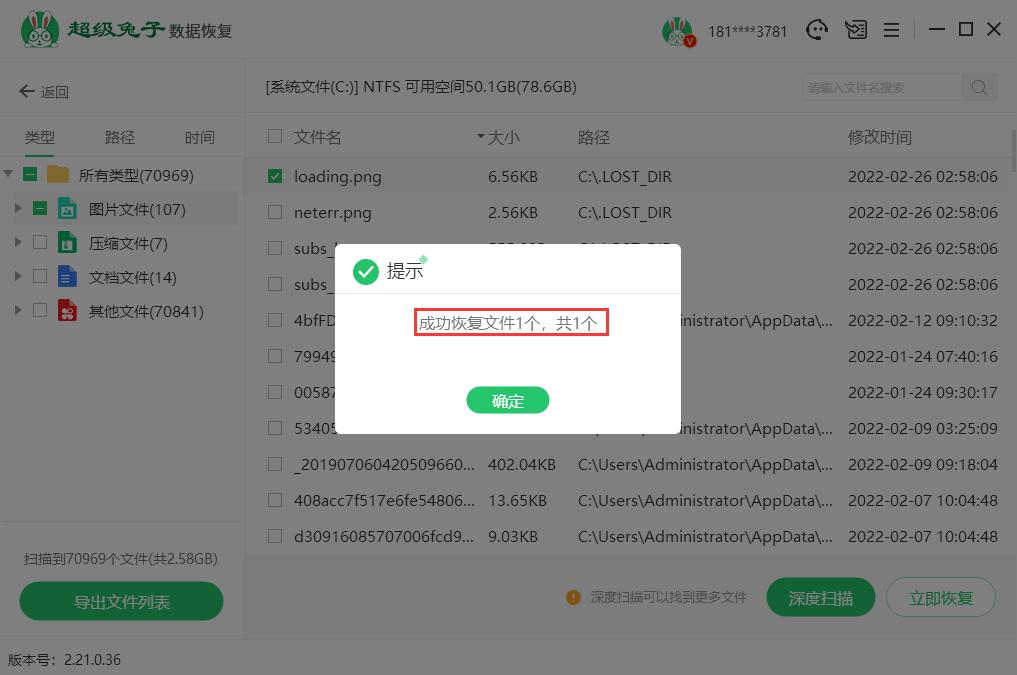
方法二:修改注册表进行恢复
1、在Win8系统上,通过Win+R键调出运行对话框,然后在运行窗口上输入regedit命令,打开注册表编辑器。
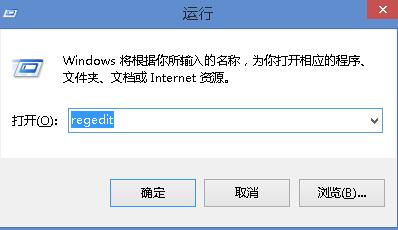
2、在Win8系统注册编辑器上,依次展开HEKEY_LOCAL_MACHIME \ SOFTWARE \ Microsoft \ WINDOWS \ CURRENTVERSION \EXPLORER \ DESKTOP \ NAMESPACE项,然后在右侧窗格中新建项。
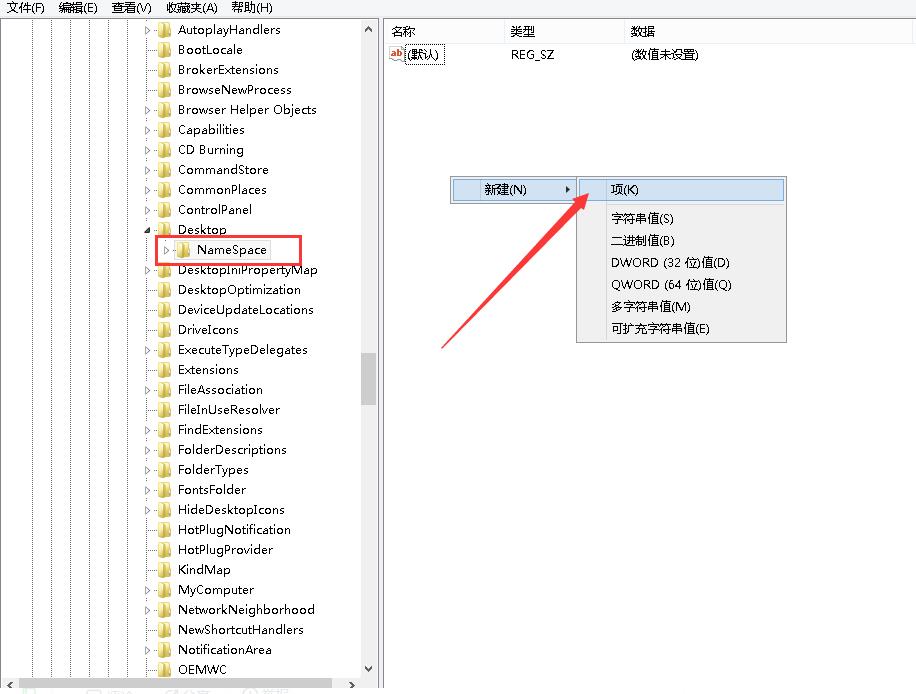
3、接着将该项重命名645FFO40--5081--101B--9F08--00AA002F954E,并在右侧窗默认值上,双击设置值为回收站,再点击确定保存。
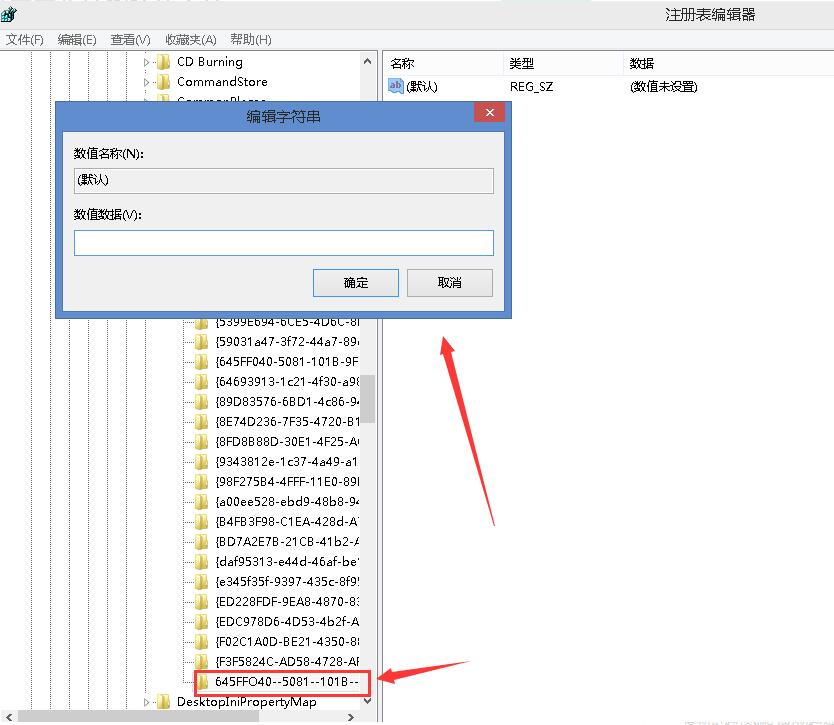
4、重启电脑,打开资源管理器,所有删除的文件或文件夹都在回收站里面。
责任编辑:云骑士数据恢复官网
推荐阅读
怎么恢复html文件 都叫兽数据恢复软件恢复丢失html文件
2022-07-08
万能数据恢复大师怎么恢复电脑误删文件
2022-01-17
如何恢复电脑删除的文件 怎么找回电脑删除的文件
2022-02-17
云骑士数据恢复软件向导模式恢复教程
2022-01-25
xls工作表怎么恢复 嗨格式数据恢复大师如何恢复xls表格
2022-07-26
recuva怎么恢复文件
2021-12-25
如何恢复电脑桌面误删音频文件
2022-01-04
xls文件丢失恢复 xls文件丢失万兴恢复专家怎么恢复
2022-07-31
电脑强制关机后数据丢失怎么办
2022-02-07
u盘格式化后还能用吗 u盘格式化后还能用不
2022-02-14
热门标签

您好!手机端应用开发中......
请移步到云骑士数据恢复电脑端下载客户端
官网地址:https://www.yqssjhf.com/
在线客服qq:1283757212
联系电话:17875514452
工作时间:9:00-18:00
请移步到云骑士数据恢复电脑端下载客户端
官网地址:https://www.yqssjhf.com/
在线客服qq:1283757212
联系电话:17875514452
工作时间:9:00-18:00
